في هذه المقالة ، سوف نفهم ما هو عنوان IP الثابت ، وما هو الغرض منه وكيفية تعيينه وتسجيله في إعدادات جهاز كمبيوتر أو جهاز توجيه wifi ، TP-Link ، و Zyxel Keenetic ، و Asus ، و Tenda ، و Apple ، و Mercusys. يمكن أن يكون عنوان IP الثابت خارجيًا عند توصيل جهاز كمبيوتر أو جهاز توجيه بالإنترنت. لذلك أيضًا داخليًا ، عندما يتم تعيين عنوان IP للأجهزة داخل الشبكة المحلية من جهاز التوجيه.
ما هو عنوان IP الثابت؟
عنوان IP الثابت (Static IP) - هو عنوان IP الذي يتم إصداره لأي جهاز شبكة (كمبيوتر ، كمبيوتر محمول ، جهاز توجيه ، تلفزيون ، جهاز فك التشفير ، هاتف ذكي ، إلخ) مرة واحدة ولا يتغير أبدًا.
عنوان IP خارجي ثابت
بعد إدخال كابل الإنترنت إلى الشقة ، نقوم بإدخاله في موصل شبكة الكمبيوتر.

أو جهاز توجيه إذا كنت تريد على الفور تنظيم شبكة wifi لاسلكية في المنزل

في معظم الحالات ، لا تحتاج إلى إدخال أي إعدادات إضافية للاتصال بالإنترنت. يتم تحديد عنوان IP وخوادم DNS وتكوينهما تلقائيًا بواسطة الجهاز. تحدثنا عن هذا النوع في المقالة حول تكوين IP الديناميكي و DHCP على جهاز التوجيه.
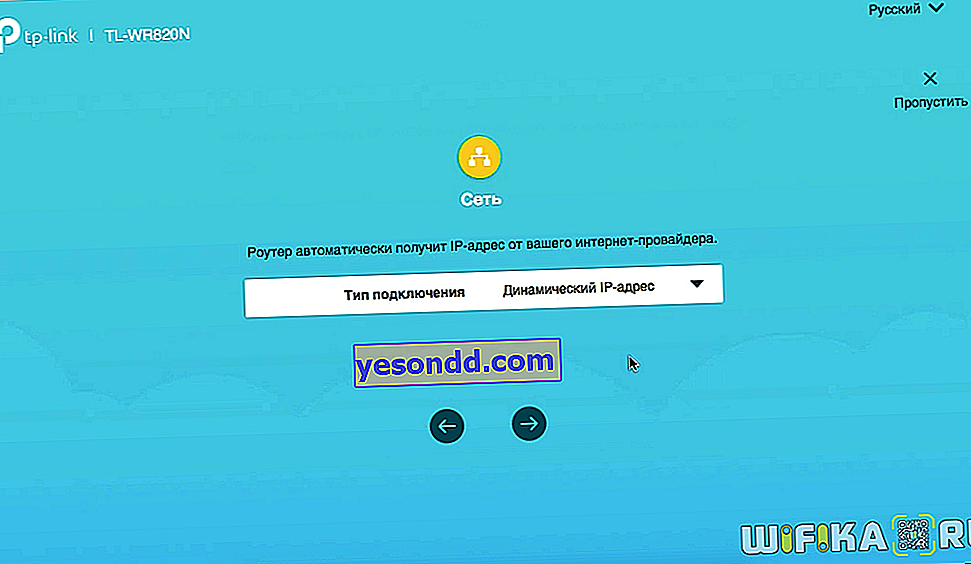
ولكن هناك بعض المزودين الذين يقدمون لك معلمات محددة لإعداد اتصالك بالإنترنت:
- عنوان IP
- قناع صافي
- والبوابة
هذا يعني أنه تم تسجيل عنوان IP ثابت منفصل على الخادم الخاص بهم لجهاز الكمبيوتر الخاص بك ، على سبيل المثال 192.168.43.1. أي أنه في كل مرة يتصل فيها جهاز كمبيوتر أو جهاز توجيه بموفر ، سيكون له دائمًا نفس عنوان IP داخل شبكة الموفر. ولكن ليس كل شيء بهذه البساطة - يظهر هنا مفهوم عناوين IP باللونين الأبيض والرمادي. نتحدث عنها بالتفصيل في المقالة حول الاختلافات بين الثابت والديناميكي.
باختصار إذن
- اللون الرمادي هو عندما يكون عنوان IP ثابتًا داخل الشبكة المحلية للمزود فقط. هذا يعني أنه داخل منطقة واحدة سيكون لديك كاتب i مرتبط بشقتك. لكن على الإنترنت ، سوف يتغير بالفعل.
- الأبيض هو عندما يكون لديك دائمًا نفس المعرف الثابت على الإنترنت.
غالبًا ما يعني عنوان IP الخارجي الثابت اللون الأبيض تمامًا ، والذي سنتحدث عنه لاحقًا.
ما الذي يقدمه عنوان IP الثابت وما الغرض منه؟
ما هي مزايا عنوان IP الثابت على الإنترنت؟ في الواقع ، هناك حاجة للوصول عن بعد إلى جهاز الكمبيوتر أو جهاز التوجيه الخاص بك من الإنترنت. على سبيل المثال ، إذا كان لديك خادم ملفات أو نظام مراقبة بالفيديو يعمل في المنزل ، فيجب أن تكون قادرًا على الاتصال بهم من أي مكان آخر خارج الشقة.
ومع ذلك ، لتوصيل عنوان IP خارجي ثابت أبيض ، يتقاضى أي مزود مبلغًا إضافيًا كبيرًا ، مما يزيد بشكل كبير من رسوم الاشتراك للإنترنت.
 ألكسندر متخصص في الشبكات اللاسلكية اليوم ، تم تطوير التقنيات السحابية على نطاق واسع ، والتي تُستخدم حرفيًا في كل جهاز شبكة من كاميرات مراقبة IP إلى أجهزة توجيه WiFi. يمكنك العثور على أي نموذج يناسب ذوقك ومجموعة واسعة من المهام إلى حد ما. لذلك ، لا أرى أي سبب لاستخدام عنوان IP ثابت للوصول الخارجي ودفع المال مقابل ذلك.
ألكسندر متخصص في الشبكات اللاسلكية اليوم ، تم تطوير التقنيات السحابية على نطاق واسع ، والتي تُستخدم حرفيًا في كل جهاز شبكة من كاميرات مراقبة IP إلى أجهزة توجيه WiFi. يمكنك العثور على أي نموذج يناسب ذوقك ومجموعة واسعة من المهام إلى حد ما. لذلك ، لا أرى أي سبب لاستخدام عنوان IP ثابت للوصول الخارجي ودفع المال مقابل ذلك.كيفية توصيل عنوان IP خارجي ثابت - هل يمكنني الحصول عليه مجانًا؟
إذا كنت لا تزال تقرر بشدة أنك تحتاج بالتأكيد إلى عنوان IP ثابت خارجي ، فيمكنك توصيله بجهاز الكمبيوتر أو جهاز التوجيه الخاص بك عندما تتصل بمزود الخدمة - Rostelecom و Beeline و MGTS و Dom.Ru و Megafon و Tele 2 وما إلى ذلك. ... للحصول عليه ، سيتعين عليك تغيير خطة التعريفة ، وكما قلت ، دفع مبلغ N-th بالإضافة إلى ذلك. بالنسبة إلى ما إذا كان من الممكن الحصول على عنوان IP ثابت مجانًا - لا أعرف مثل هذه الأمثلة. ربما ، وبعد ذلك بشكل مؤقت فقط في إطار إجراءات معينة. بدلاً من ذلك ، يمكنك استخدام خدمات DDNS الخاصة بالبرامج المشتركة. لكن هذا بالفعل موضوع لمحادثة أخرى.
كيفية تسجيل عنوان IP ثابت في Windows لتثبيته على جهاز الكمبيوتر؟
لتعيين عنوان IP ثابت على جهاز الكمبيوتر الخاص بك ، تحتاج إلى تسجيله في إعدادات محول شبكة Windows.
أسهل طريقة للوصول إليهم هي من خلال "لوحة التحكم". نحتاج إلى قسم "الشبكات والإنترنت"

بعد ذلك ، انتقل إلى "مركز الشبكة والمشاركة"

ثم "تغيير معلمات المحول"

بعد ذلك ، تحتاج إلى تحديد نوع اتصال الإنترنت الخاص بك. إذا كان عن طريق الكابل ، فنحن بحاجة إلى "إيثرنت". إذا عبر WiFi ، ثم "شبكة لاسلكية". انقر بزر الماوس الأيمن وانتقل إلى "خصائص"

انتقل إلى "بروتوكول الإنترنت الإصدار 4". هنا سوف تحتاج إلى تحديد المربعات الخاصة بـ "استخدام عنوان IP التالي" وتحديد المعلمات الصادرة عن المزود.

كيف تصنع عنوان IP ثابتًا على جهاز توجيه WiFi؟
دعنا نواصل الموضوع ونرى كيفية تعيين عنوان IP ثابت خارجي للاتصال بالإنترنت عبر جهاز توجيه wifi. يتم إجراء هذا الإعداد عند الاتصال بالموجه لأول مرة. للقيام بذلك ، بعد الدخول إلى لوحة التحكم ، حدد "Static IP" كنوع اتصال الإنترنت. وأدخل جميع البيانات نفسها المذكورة أعلاه. في وقت لاحق ، عند إعداد الشبكة بالتفصيل أو عند تغيير الموفر ، يمكنك تغييرها.
في نماذج مختلفة من أجهزة التوجيه ، يختلف مظهر إعداد عنوان IP الثابت. فيما يلي بعض الأمثلة على العلامات التجارية الرئيسية:
TP-Link 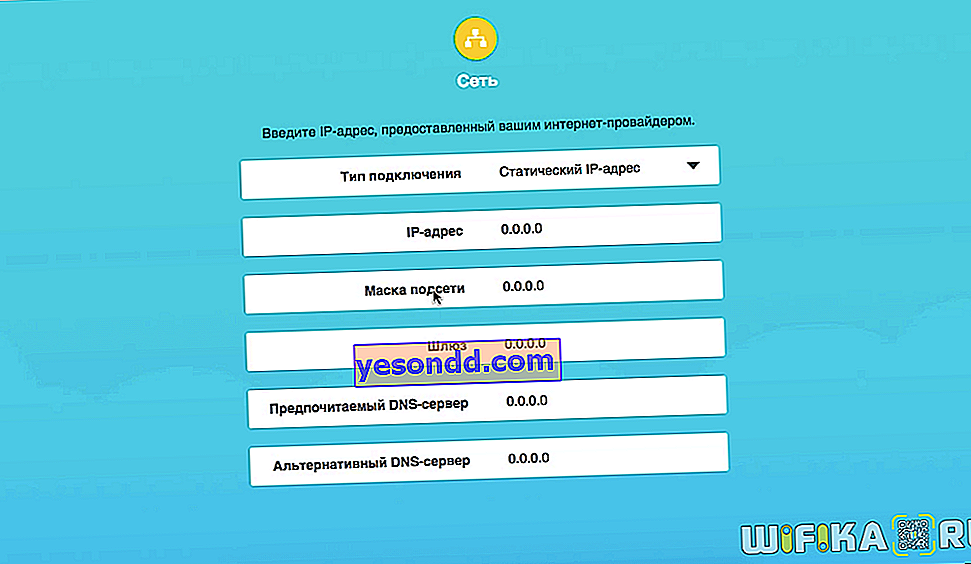 Keenetic
Keenetic 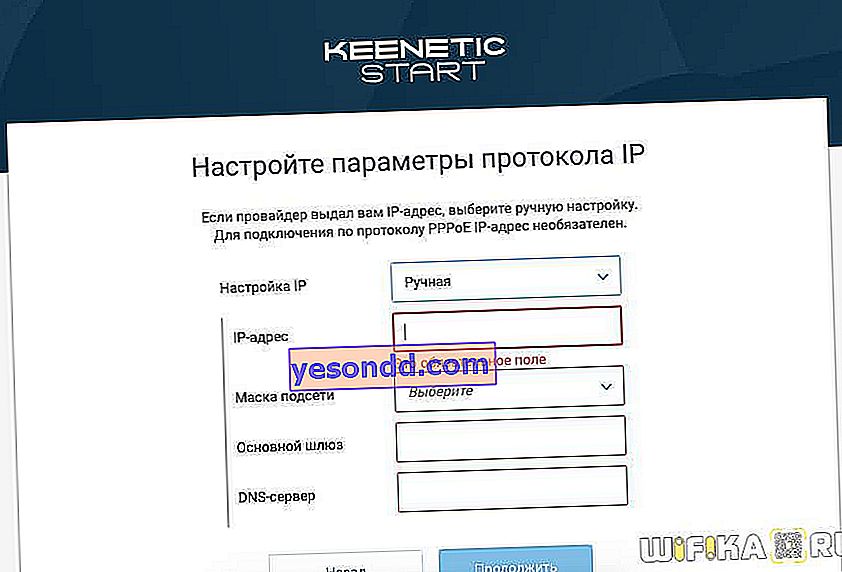 Asus
Asus  D-Link
D-Link 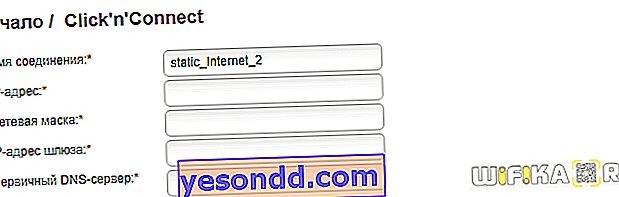 Tenda
Tenda  Netis
Netis  Mercusys
Mercusys 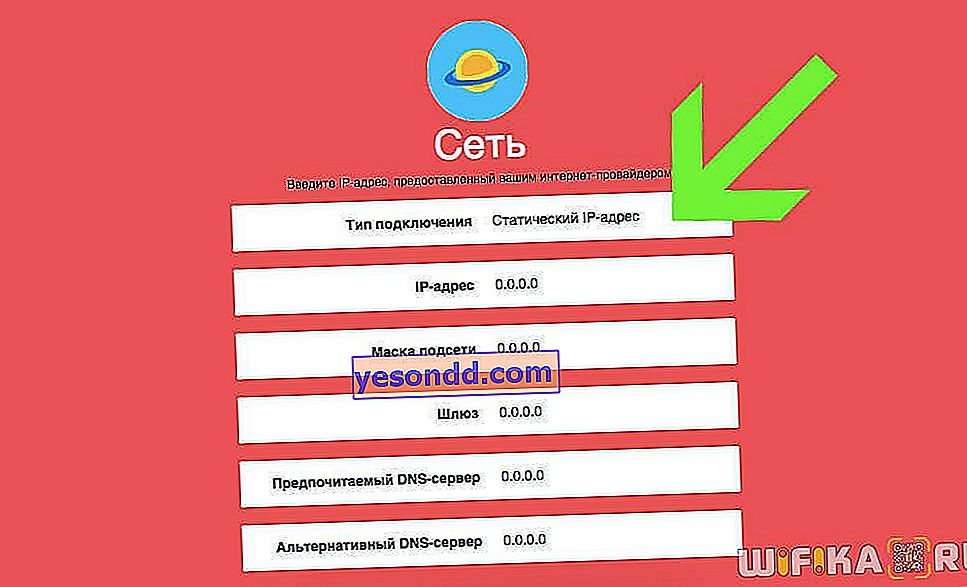 Upvel
Upvel
كيفية تعيين عنوان IP ثابت على جهاز توجيه لجهاز كمبيوتر؟
بشكل افتراضي ، يوزع أي جهاز توجيه عناوين IP على الأجهزة المتصلة بإشارة WiFi التي يبثها في الوضع التلقائي باستخدام خادم DHCP الذي يعمل عليه.
ومع ذلك ، عند تكوين شبكة محلية بالتفصيل لمختلف الأجهزة ، من الضروري أيضًا بشكل دوري تعيين عنوان IP ثابت. على سبيل المثال ، بالنسبة لجهاز الكمبيوتر ، في حالة تشغيل خادم وسائط أو خادم ملفات عليه ، مع إمكانية الوصول إليه لجميع أجهزة الكمبيوتر والهواتف الذكية الأخرى المتصلة بنفس الشبكة.
يعمل نفس المنطق هنا كما هو الحال مع اتصال الإنترنت. في كل مرة نقوم فيها بتوصيل جهاز كمبيوتر أو كمبيوتر محمول أو جهاز فك تشفير أو هاتف ذكي بإشارة wifi - على سبيل المثال ، عند تشغيل الجهاز - يصدر جهاز التوجيه عنوان IP جديدًا عبر DHCP. إذا كان لدينا خادم FTP تم تكوينه على شبكتنا المحلية ، فسيكون عنوانه في هذه الحالة مختلفًا في كل مرة. نتيجة لذلك ، للاتصال به ، سيتعين عليك تغيير الإعدادات على جميع الأجهزة في كل مرة.
لتجنب ذلك ، يكفي تسجيل عنوان IP ثابت للكمبيوتر على جهاز التوجيه مرة واحدة.
قد تختلف أقسام القائمة ، مرة أخرى ، في كل تعديل. سأوضح لك كيفية ضبط عنوان IP باستخدام مثال TP-Link و Zyxel Keenetic و Asus و D-Link و Tenda و Apple.
قم بتعيين عنوان IP ثابت للكمبيوتر على جهاز توجيه Keenetic (وليس Zyxel)
لنبدأ بسلسلة جديدة من أجهزة التوجيه Keenetic ، والتي انفصلت مؤخرًا عن Zyxel. نذهب إلى لوحة التحكم على عنوان IP 192.168.1.1 (my.keenetic.net) وقم بتسجيل الدخول تحت حساب المسؤول.
في صفحة البداية (مراقب النظام) ، ابحث عن مجموعة "الشبكة المنزلية - الأجهزة الموجودة على الشبكة". يتم عرض عدد الأجهزة المتصلة حاليًا هنا.

انقر فوق الرمز وادخل إلى قائمة أجهزة الكمبيوتر. نحتاج إلى تحديد العنوان الذي نريد تعيين عنوان IP ثابت له والنقر فوق رمز المحرر المقابل له.

إذا لم يكن الجهاز مسجلاً بعد ، فقم بتعيين ملف تعريف وصول إليه وانقر فوق "تسجيل"

ثم سيظهر الكمبيوتر في قائمة المسجلين. انقر فوق رمز المحرر مرة أخرى.

وفي النافذة الجديدة التي تفتح:
- ضع علامة على "IP الدائم"
- قم بتغيير الرقم الأخير في العنوان حسب تقديرنا
- انقر فوق "حفظ"

بعد ذلك ، سيظهر رمز الدبوس بجوار عنوان IP لهذا الكمبيوتر.

إذا أردنا تعطيل وظيفة التوزيع التلقائي لـ DHCP على جهاز التوجيه وتعيين عنوان IP يدويًا لجميع أجهزة الكمبيوتر والأجهزة الأخرى ، فانتقل إلى قسم "الشبكة المنزلية" وفي معلمات IP ضع علامة اختيار على عنصر القائمة المقابل.

كيفية تعيين عنوان IP ثابت لجهاز كمبيوتر على جهاز توجيه TP-Link؟
لتعيين عنوان IP ثابت لجهاز معين في الشبكة المحلية عبر موجه TP-Link ، تحتاج إلى الانتقال إلى لوحة إدارة tplinkwifi.net والفتح هنا "إعدادات إضافية - شبكة - خادم DHCP". هنا ، لربط جهاز جديد بعنوان IP محدد ، انقر فوق الزر "إضافة" في كتلة "حجز العنوان"
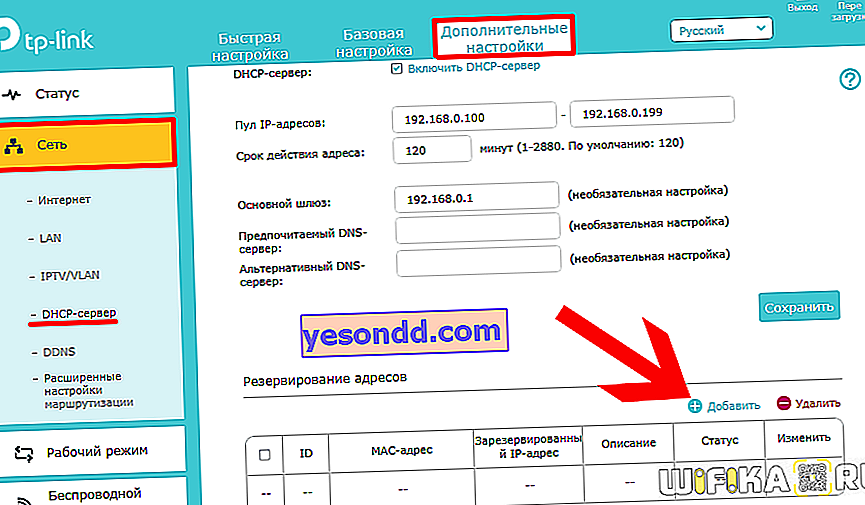
ونشير هنا:
- عنوان MAC هو العنوان الفعلي للجهاز. إذا كان هذا جهازًا إضافيًا ، مثل الكاميرا ، فعادة ما يشار إليه على ملصق على العلبة ، أو يمكن مشاهدته في إعدادات الجهاز نفسه ، أو في قائمة عملاء DHCP أدناه
- عنوان IP الخاص بالكمبيوتر هو عنوان IP الذي يجب حجزه له
- الوصف - اسم الأداة فقط ، حتى يسهل التنقل في القائمة لاحقًا وفهم ما تم تعيينه لما

ضع علامة في المربع "تمكين" وانقر على "موافق" لتطبيق الإعدادات.
التالي قائمة بعملاء DHCP المتصلين بالفعل بالموجه

في الإصدار السابق من واجهة حساب TP-Link الشخصي ، تم نقل حجز العنوان إلى قسم منفصل - هنا تحتاج إلى النقر فوق الزر "إضافة جديد"

واكتب كل نفس القيم

عنوان IP ثابت لجهاز كمبيوتر عبر جهاز توجيه Asus
يعد تعيين عناوين IP الثابتة على جهاز التوجيه ASUS أكثر ملاءمة بمعنى أننا نرى على الفور عناوين MAC الخاصة بأجهزة الكمبيوتر المتصلة - نحتاج فقط إلى تحديد العنوان الذي نحتاجه من القائمة وتعيين عنوان IP له والنقر فوق علامة Plus

عنوان IP ثابت على جهاز توجيه Tenda
لتعيين عنوان IP ثابت يدويًا على جهاز توجيه Tenda ، انتقل إلى لوحة إدارة جهاز التوجيه على //192.168.0.

وانتقل إلى قسم "إعدادات النظام - حجز DHCP"

سيتم عرض قائمة بالأجهزة المتصلة حاليًا بالموجه هنا. نجد جهاز الكمبيوتر الخاص بنا الذي تريد فتح المنفذ عليه ، ثم انقر فوق رمز السلسلة المقابل له لتعيين عنوان IP الحالي له.

يمكنك أيضًا تعيين العنوان يدويًا استنادًا إلى نطاق العناوين المكونة على جهاز توجيه التوزيع.
ربط جهاز كمبيوتر بعنوان IP ثابت على Mercusys
لتعيين عنوان IP ثابت لجهاز كمبيوتر أو كمبيوتر محمول أو هاتف ذكي أو جهاز فك تشفير تلفزيون أو جهاز شبكة آخر عبر جهاز توجيه Mercusys ، افتح عنصر ربط الشبكة - IP وعنوان MAC في الإعدادات المتقدمة. انقر فوق الزر "إضافة"

هنا تحتاج إلى تعيين اسم الكمبيوتر ، وكذلك إدخال عنوان IP المطلوب يدويًا وعنوان MAC الفعلي الخاص به. حتى لا يتم البحث عن الأخير ، يمكنك استخدام التلميح على شكل قائمة بالأجهزة المتصلة بالموجه ، والموجودة في نفس الصفحة في الكتلة العلوية

عنوان IP ثابت على جهاز توجيه Apple Airport
يطلب بعض الموفرين من المستخدمين التسجيل يدويًا في الإعدادات بعنوان IP ثابت وخادم DNS عند الاتصال بالإنترنت ، والتي يتم إصدارها بشكل منفصل لكل عميل ويتم تحديدها في اتفاقية الخدمة. في حالة قيامك بالفعل بتكوين جهاز توجيه Appel Airport الخاص بك ، ولم يظهر الإنترنت عبر اتصال wifi (يضيء مؤشر LED الموجود على جهاز التوجيه باللون الأصفر) ، فإن إحدى المشكلات المحتملة هي مجرد الحاجة إلى تحديد عنوان IP يدويًا.
للقيام بذلك ، في برنامج التحكم في جهاز التوجيه الخاص بـ Airport Utility ، انتقل إلى الإعدادات اليدوية

وافتح في قسم "الإنترنت" علامة التبويب "TCP / IP".

في القائمة المنسدلة "تكوين IPv4" ، حدد "يدويًا" ، وبعد ذلك نسجل البيانات المقدمة من الموفر

وحفظ مع زر "تحديث"
كيفية تعيين عنوان IP ثابت عبر iPhone؟
يمكن القيام بالشيء نفسه بدون جهاز كمبيوتر عبر تطبيق الهاتف المحمول. للقيام بذلك ، بعد تسجيل الدخول إلى "AirPort" ، انقر فوق الزر "تغيير"

نفتح "اتصال الإنترنت"

ثم افتح علامة التبويب "Static" - هنا يمكنك كتابة جميع إعدادات الاتصال نفسها - عنوان IP والقناع وخادم DNS. بالمناسبة ، هناك علامة تبويب أخرى "PPPoE" - إذا كان لديك هذا النوع من الاتصال ، حيث يُطلب اسم مستخدم وكلمة مرور ، فيمكنك تغييرهما هنا.

كيفية تعيين عنوان IP ثابت على جهاز توجيه Upvel
لتعيين عنوان IP ثابت معين لأي جهاز ، يجب أن تذهب إلى قائمة "التوجيه". هنا نضع علامة على "تمكين التوجيه الثابت" ونشير إلى:
- عنوان IP للكمبيوتر - على سبيل المثال ، 192.168.10.2
- قناع - 255.255.255.0
- البوابة - 192.168.10.1
- الواجهة - LAN

كيفية تسجيل عنوان IP ثابت يدويًا على هاتف Android؟
هذا ليس ضروريًا ، ولكن يُنصح بتسجيل عنوان IP ثابت بشكل إضافي على الجهاز الذي تم تعيينه له في جهاز توجيه wifi. دعنا نلقي نظرة على كيفية القيام بذلك على هاتف Android.
انتقل إلى "الإعدادات - WiFi"
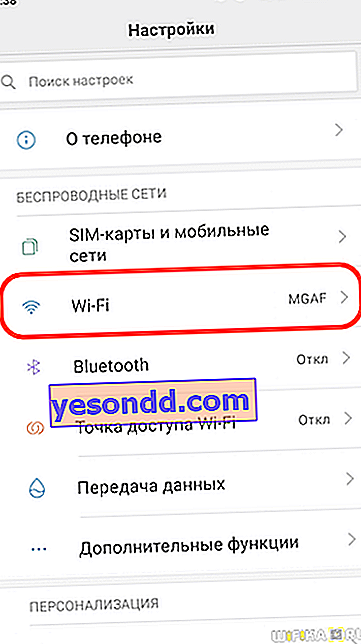
وانقر على اسم الشبكة التي يتصل بها الهاتف الذكي حاليًا
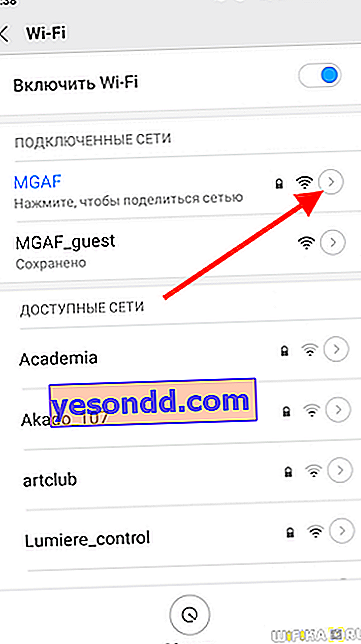
مرر لأسفل الإعدادات وانقر على "DHCP"

تحديد "مخصص"

ثم نقوم بتغيير الرقم الأخير في عنوان IP ، ونحدد أيضًا عنوان IP الخاص بالموجه كبوابة. بالإضافة إلى ذلك ، يمكنك تسجيل DNS من Google - "8.8.8.8" و "8.8.4.4" ، لكن هذا ليس ضروريًا.

هذا كل ما أود الحديث عنه اليوم عن إعداد عنوان IP ثابت على جهاز توجيه وجهاز كمبيوتر وهاتف ذكي. إذا كان لديك أي أسئلة ، اسألهم في التعليقات!
